
Navegar per les escenes i presentar-les a les pissarres del Freeform al Mac
Pots desar les escenes (vistes desades de la pissarra) per organitzar la pissarra en seccions i, a continuació, navegar per aquestes seccions de la pissarra i presentar‑les a altres persones. Amb les escenes pots identificar i etiquetar el contingut perquè puguis mostrar la pissarra, secció per secció, i reorganitzar‑ne l’ordre. També pots utilitzar les escenes per identificar les parts de la pissarra que vols imprimir o exportar com a PDF.
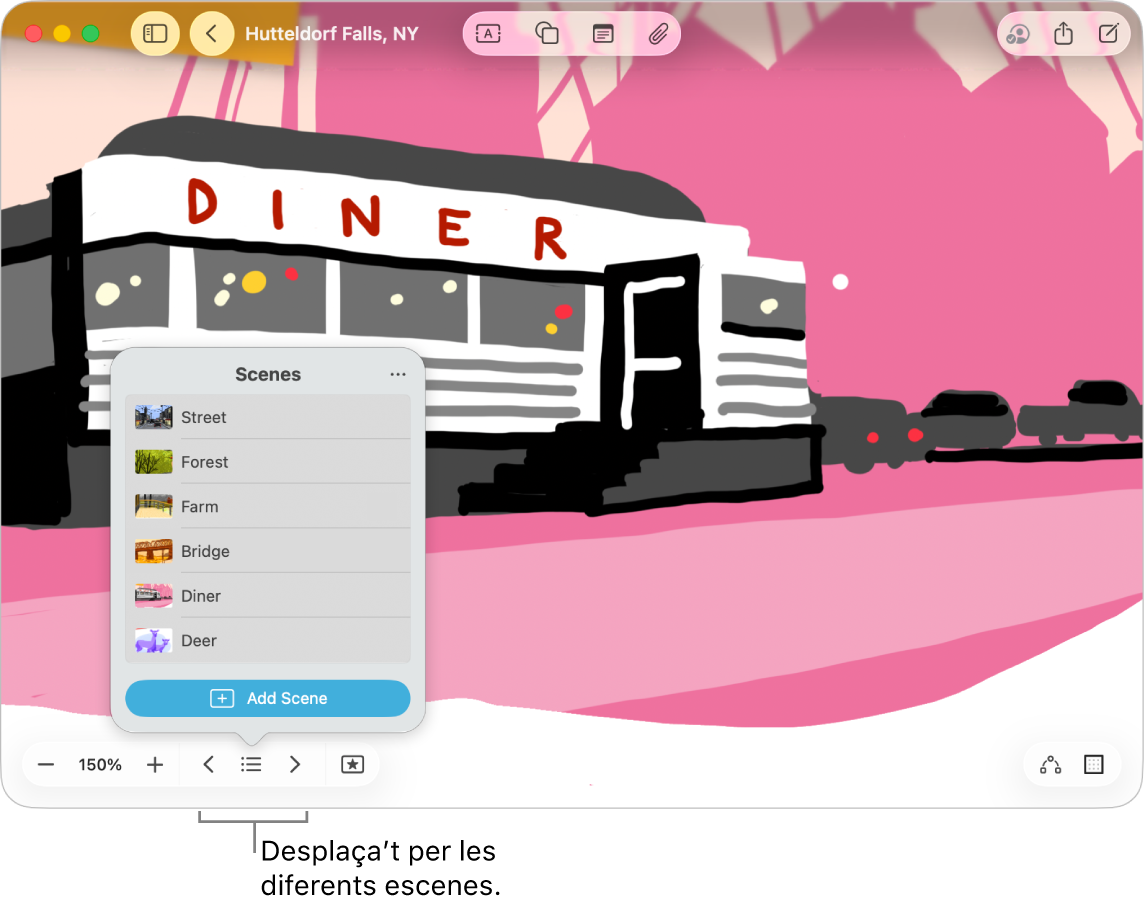
Desar escenes
Ves a l’app Freeform
 del Mac.
del Mac.Obre una pissarra que tingui contingut.
Fes zoom i desplaça’t fins a emmarcar la part de la pissarra que vols veure a la pantalla per a la primera escena.
Fes clic a
 a l’angle inferior esquerre de la pissarra, fes clic a
a l’angle inferior esquerre de la pissarra, fes clic a  i, després, fes clic a “Afegeix una escena”.
i, després, fes clic a “Afegeix una escena”.Repeteix aquests passos fins que hagis capturat totes les escenes que vulguis: emmarca la pròxima escena, fes clic a
 i, després, fes clic a “Afegeix una escena”.
i, després, fes clic a “Afegeix una escena”.Consell: No cal que desis les escenes en ordre, ja que en pots editar la seqüència un cop capturades.
Navegar per les escenes
Ves a l’app Freeform
 del Mac.
del Mac.Obre una pissarra que tingui escenes desades.
Fes clic a
 i, a continuació, fes una de les accions següents:
i, a continuació, fes una de les accions següents:Fes clic a
 i fes clic a l’escena a la qual vols anar.
i fes clic a l’escena a la qual vols anar.Fes clic a
 i a
i a  per desplaçar‑te per les escenes.
per desplaçar‑te per les escenes.
Nota: Una escena pot aparèixer diferent per a tu si utilitzes un dispositiu o una visualització diferents dels de la persona que l’ha capturat. Per exemple, si algú ha capturat una escena en un iPad en orientació vertical, pot ser que es vegi emmarcada de manera diferent quan la visualitzis en un Mac.
Editar escenes
Ves a l’app Freeform
 del Mac.
del Mac.Obre una pissarra que tingui escenes desades.
Fes clic a
 i, després, a
i, després, a  .
.Posa el cursor a sobre d’una escena, fes clic a
 i, tot seguit, fes una de les accions següents:
i, tot seguit, fes una de les accions següents:Canviar el nom d’aquesta escena: selecciona “Canvia el nom de l’escena”, escriu un nom nou i, després, prem “Retorn”.
Retallar aquesta escena: selecciona “Substitueix l’escena”. La vista actual es desa sobreescrivint l’anterior. Si aquesta opció no està disponible, canvia el que veus al marc.
Eliminar l’escena: selecciona “Elimina l’escena”.
Per reorganitzar l’ordre en què veus les escenes, fes clic i arrossega una escena cap amunt o cap avall.
Imprimir o exportar totes les escenes
Ves a l’app Freeform
 del Mac.
del Mac.Obre una pissarra que tingui escenes desades.
Fes una de les accions següents:
Selecciona Arxiu > Imprimeix les escenes i, tot seguit, fes clic a “Imprimeix“.
Selecciona Arxiu > Exporta les escenes com a PDF, selecciona on vols desar-la i fes clic a “Exporta”.
Consell: Les escenes impreses tenen per omissió la mida del dispositiu que fas servir. Per imprimir escenes amb el marc original, fes clic a “Dispositiu de captura” a les opcions del Freeform (pot ser que hagis de fer clic a ![]() per veure‑les).
per veure‑les).
Imprimir o exportar una escena
Ves a l’app Freeform
 del Mac.
del Mac.Obre una pissarra que tingui escenes desades.
Fes clic a
 , fes clic a
, fes clic a  , posa el cursor a sobre del nom de l’escena, fes clic a
, posa el cursor a sobre del nom de l’escena, fes clic a  i, després, fes una d’aquestes accions:
i, després, fes una d’aquestes accions:Fes clic a “Imprimeix l’escena” i, després, a “Imprimeix”.
Fes clic a “Exporta l’escena com a PDF”, selecciona on vols desar-la i fes clic a “Exporta”.
Totes les persones col·laboradores poden accedir a qualsevol escena desada en una pissarra.